

Ömür Boyu %93 İNDİRİM
Özel Fırsat
Bu fırsatı kaçırmayın, Parola Yöneticisi ÜCRETSİZ olarak gelir.
Ön Onay %93 kapalı FastestVPN ve boşuna PassHulk Şifre Yöneticisi ÜCRETSİZ
Bu Fırsatı Hemen Alın!By Gizem Yorum yok 7 dakikadır.
Ağınız bağlantı sorunları yaşamaya devam ediyor mu? Muhtemelen ağınıza karışan bağlantı noktaları olabilir. Bu, özellikle oyun oynama veya canlı yayın yapma gibi etkinlikler sırasında can sıkıcı olabilir.
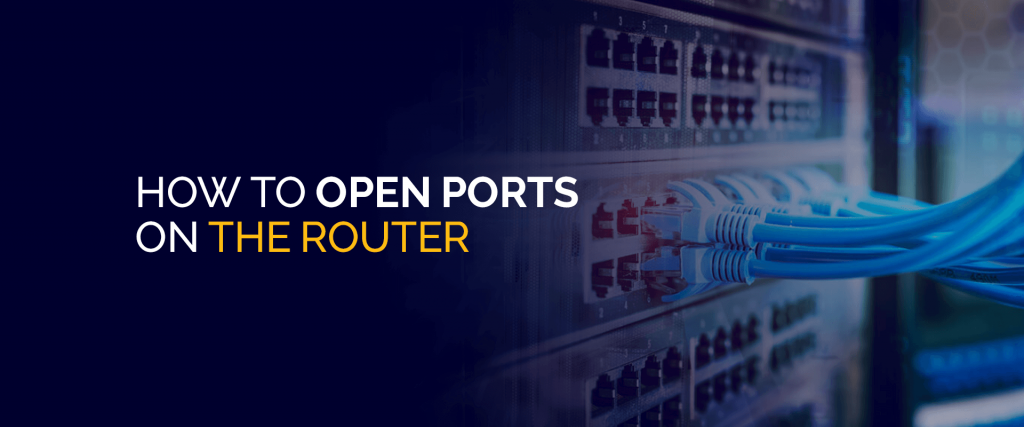
Yönlendiricinizdeki bağlantı noktalarını açmak, çok oyunculu oyun, canlı yayın ve veri paylaşımı gibi çevrimiçi deneyimleri büyük ölçüde iyileştirebilir. Kulağa çok teknik gelebilir ancak yönlendiricinizdeki bağlantı noktalarını değiştirmek roket bilimi değildir. Bunu oku blog Nasıl yapacağınızı öğrenmek için.
Açık bağlantı noktaları/Bağlantı noktası yönlendirme, insanların internetten bağlantı kurmasına izin vermenin bir yoludur. sen. Birisi ağınızdaki herhangi bir hizmete (örneğin kamera veya oyun sunucusu) erişmeye çalıştığında, bu istekler yönlendiricinize alınır.
Bağlantı noktası yönlendirmeyle yönlendiriciniz, isteğin tam olarak hangi cihaza veya hizmete gönderilmesi gerektiğini bilir.
Başka bir deyişle, yönlendiricinize belirli bir bağlantı noktası üzerinden alınan verilerin doğrudan yerel ağdaki belirli bir cihaza gönderilmesi gerektiğini söylüyor.
Bağlantı noktası yönlendirme genellikle torrent, güvenlik kameraları, nesnelerin interneti (IoT), ev otomasyonu ve oyun için kullanılır.
Bağlantı noktası yönlendirmeden bahsederken, bir 'liman' yönlendiricinizin arkasında bulunan fiziksel bağlantı noktalarıyla hiçbir ilgisi yoktur.
Ağınızdaki cihazlar, takılı oldukları fiziksel porttan bağımsız olarak bir port yönlendirme alabilir.
Bağlantı noktaları, ağ bağlantılarının başladığı ve bittiği sanal noktalardır. Bunlar, yönlendiricinizin bilgi/veri gönderip aldığı yalnızca farklı kanallardır.
Bunları şöyle düşünebilirsiniz dijital kapılar Cihazınızı etrafınızdaki dijital dünyaya bağlayan.
Yönlendiricinizin yaklaşık olduğunu biliyor muydunuz? 65000 Sorunsuz bir şekilde veri gönderip alabileceği bağlantı noktaları?
Bu bağlantı noktaları, çeşitli uygulamalar aracılığıyla kesintisiz veri akışı sağlar; özellikle aynı anda birden fazla şey yaptığınızda kullanışlıdır.
Örneğin, aynı anda çevrimiçi müzik dinliyorsanız ve bir web sayfasına göz atıyorsanız, yönlendiriciniz aynı anda en az iki sunucudan veri alacaktır. Veriler ayrı bağlantı noktalarından veya kapılardan geçtiği için bu mümkündür.
Belirli uygulamalar ve programlar belirli bağlantı noktalarını kullanacak şekilde tasarlanmıştır. Çoğunlukla tüm bunlar perde arkası bir süreçtir ve bu konuda endişelenmenize gerek yoktur. Ancak bağlantı noktalarının nasıl açılacağını öğrenmenin avantajları vardır.
Genellikle, aynı internet bağlantısı üzerinden yönlendiriciye farklı türde veriler girip çıkar. Bağlantı noktalarının verimli kullanımı, yönlendiricinin alınan verilerle ne yapacağını anlamasına yardımcı olur.
Bağlantı noktası yönlendirme sayesinde bilgisayarınızın gelen verileri tarama veya sıralama konusunda endişelenmesine gerek kalmaz. Veriler doğrudan önceden belirlenmiş bir hedefe aktarılabilir. Bu, veri aktarımlarını hızlandırır ve kişiden kişiye paylaşım ve çevrimiçi oyun oynama gibi etkinliklerin daha sorunsuz olmasına yardımcı olur.
Bağlantı noktası iletmeye başlamadan önce, alıcı uçtaki aygıt için statik bir IP adresi ayarlamanız gerekir. Bağlantı noktası yönlendirme yalnızca bilgisayarınız kendisini tanımlamak için her zaman sabit bir IP adresi kullanıyorsa başarılı olacaktır.
Bunu yapmak için yönlendiricinizin yapılandırma sayfasına gitmeniz gerekir. Yönlendiricinizin IP'sini tarayıcınıza girmeniz yeterlidir; sayfaya ulaşırsınız. Daha sonra kullanıcı adı ve şifreyi girmeniz gerekiyor. Kontrol edebilirsiniz login Ayrıntıları kutuda bulabilirsiniz veya yönlendirici sağlayıcınızdan alabilirsiniz.
Yapılandırma sayfasını açtıktan sonra 'Statik IP adresleri','DCHP rezervasyonları' veya ayarlarda benzer bir şey. Ağınızdaki cihazların ve sunucuların listesi burada görüntülenecektir. Bağlantı noktası yönlendirme için kullanmak istediğinizi seçin ve ardından IP adresini statik olarak ayarlayın. Bu adresi not edin, değişiklikleri kaydedin ve işiniz bitti.
Artık ilgili cihaza statik bir IP adresi ayarlayarak bağlantı noktasını açabilirsiniz. Adımların yönlendiricinin türüne göre değişeceğini unutmayın. Düzen ve işlevsellik açısından genel benzerlikler olsa da konfigürasyon sayfaları ve ayarlar belirli marka ve tasarımlara özeldir. Bunu nasıl yapacağınız aşağıda açıklanmıştır:
Asus yönlendiricideki bağlantı noktalarını açmak için şu adımları izleyin:
Spectrum yönlendiricinizi değiştirmek için aşağıdaki adımları uygulamanız gerekir:
Belkin yönlendiricide bağlantı noktası yönlendirmeyi ayarlamak için aşağıdaki adımları izlemeniz gerekir.
TP-Link yönlendiricinizi kurmak için şu talimatları uygulamanız gerekir:
Netgear yönlendiricideki bağlantı noktalarını açmak için aşağıdaki adımları izleyin.
Önemli Not: Bağlantı noktalarının açılması, cihazlarınız için güvenlik tehdidi oluşturabilir. Bu yüzden sadece gerekli portları açmalısınız. Firmware'inizi her zaman güncel tutmayı ve kırılması zor ve karmaşık şifreler kullanmayı unutmayın. Mutlu sörf!
© Copyright 2024 En hızlı VPN - Tüm Hakları Saklıdır.


Bu fırsatı kaçırmayın, Parola Yöneticisi ÜCRETSİZ olarak gelir.
Bu web sitesi, size mümkün olan en iyi kullanıcı deneyimini sunabilmemiz için çerezler kullanmaktadır. Çerez bilgileri tarayıcınızda saklanır ve web sitemize geri döndüğünüzde sizi tanımak ve ekibimizin en ilginç ve yararlı bulduğunuz web sitesinin hangi bölümlerini anladığına yardımcı olmak gibi işlevleri yerine getirir.
Çerez ayarları için tercihlerinizi kaydedebilmemiz için, mutlaka Gerekli Çerez her zaman etkinleştirilmelidir.
Bu çerezi devre dışı bırakırsanız, tercihlerinizi kaydedemeyiz. Bu, bu web sitesini her ziyaret ettiğinizde, çerezleri tekrar etkinleştirmeniz veya devre dışı bırakmanız gerekeceği anlamına gelir.


